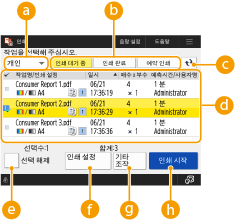
인쇄 화면
조작 패널의 <홈> 화면에서 <인쇄>를 누르면 인쇄 화면이 표시됩니다.
이 화면에서 보류된 문서나 암호화된 보안 인쇄 문서를 인쇄할 수 있습니다. 이러한 문서나 예약된 인쇄 문서의 내용을 확인하거나 인쇄 설정을 변경할 수 있습니다.
이 화면에서 보류된 문서나 암호화된 보안 인쇄 문서를 인쇄할 수 있습니다. 이러한 문서나 예약된 인쇄 문서의 내용을 확인하거나 인쇄 설정을 변경할 수 있습니다.
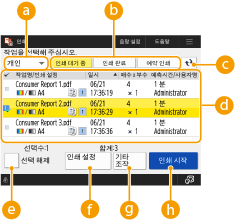
 <개인>/<공유>/<그룹>
<개인>/<공유>/<그룹>
드롭다운 메뉴에서 목록에 표시된 문서의 유형을 선택합니다.
<개인>: 로그인 사용자의 문서를 표시합니다.
<공유>: 특정 조건에 따라 보류된 문서를 표시합니다.
* <공유> 아래의 문서는 모든 사용자에게 표시되며 모든 사용자가 인쇄할 수 있습니다.
* <공유> 아래의 문서는 모든 사용자에게 표시되며 모든 사용자가 인쇄할 수 있습니다.
<그룹>: 로그인 사용자와 부서 ID가 같은 모든 문서를 표시합니다.
 <인쇄 대기 중>/<인쇄 완료>/<예약 인쇄>
<인쇄 대기 중>/<인쇄 완료>/<예약 인쇄>
문서 목록은 인쇄 상태에 따라 변경됩니다.
문서 목록을 새로 고칩니다.
 문서 목록
문서 목록
다음 문서가 목록에 표시됩니다.
보류된 문서
보안 인쇄 문서
암호화된 보안 인쇄 문서
예약된 인쇄 문서
문서를 선택하면 체크 표시와 번호가 추가됩니다. 여러 문서를 선택하여 인쇄할 경우에는 문서가 추가된 번호 순서대로 인쇄됩니다.

동시에 최대 100개의 문서를 선택할 수 있습니다.
<날짜/시각>을 누르면 문서의 날짜와 시간에 따라 문서가 나열됩니다. 기기에 로그인한 상태에서 이 설정을 지정하면 다음에 기기에 로그인할 때 이 설정이 유지됩니다.
문서에 따라 다음 아이콘이 표시됩니다.
 <모두 선택 (최대 100 건)>/<선택 해제>
<모두 선택 (최대 100 건)>/<선택 해제>
문서를 선택하지 않은 상태에서 <모두 선택 (최대 100 건)>을 누르면 목록의 모든 문서가 선택됩니다.
문서를 선택한 상태에서 <선택 해제>를 누르면 선택된 모든 문서가 취소됩니다.
 <인쇄 설정>/<선택한 작업 의 인쇄 설정>
<인쇄 설정>/<선택한 작업 의 인쇄 설정>
선택한 문서의 인쇄 설정을 확인하고 변경할 수 있습니다.

여러 문서를 선택하고 인쇄 설정을 한 번에 변경할 수 있습니다. 그러나 다음 문서를 동시에 선택했을 경우에는 인쇄 설정을 한 번에 변경할 수 없습니다.
보류된 문서
보안 인쇄 문서
암호화된 보안 인쇄 문서
 <기타 조작>
<기타 조작>
<화상 표시>
선택한 문서의 미리 보기 이미지를 표시하고 문서의 내용을 확인할 수 있습니다.
미리 보기 이미지를 표시한 상태에서 페이지를 삭제하거나 문서를 인쇄할 수도 있습니다.
선택한 문서의 미리 보기 이미지를 표시하고 문서의 내용을 확인할 수 있습니다.
미리 보기 이미지를 표시한 상태에서 페이지를 삭제하거나 문서를 인쇄할 수도 있습니다.
<작업 삭제>
선택한 문서를 삭제합니다.
선택한 문서를 삭제합니다.
<인쇄 취소>
선택한 문서의 인쇄를 취소합니다.
선택한 문서의 인쇄를 취소합니다.
 <인쇄 시작>
<인쇄 시작>
선택한 문서의 인쇄를 시작합니다.

경고 조건을 위반하는 보류된 문서의 인쇄를 시작하면 경고 화면이 표시됩니다. <홀드 작업의 경고 설정>
인쇄 설정 변경/미리 보기 화면 표시
인쇄에 사용되는 프린터 드라이버의 유형이나 직접 인쇄의 파일 형식에 따라 인쇄 설정이 변경되지 않거나 미리 보기 화면이 표시되지 않을 수 있습니다.
 : 가능 -: 불가능
: 가능 -: 불가능작업 | 프린터 드라이버 유형 | 직접 인쇄 파일 형식 | |||||||
UFR II | PS*4 | XPS | PCL*5 | PDF | JPEG | TIFF | EPS | PS | |
<인쇄 설정> |  |  | - |  |  |  | - |  |  |
<부수> |  |  | - |  |  |  | - |  |  |
<인쇄 범위>*1 |  |  | - |  |  | - | - |  |  |
<컬러 선택>*2 |  |  | - |  |  |  | - |  |  |
<양면 인쇄> |  |  | - |  |  |  | - |  |  |
<용지 선택>*1*3 |  | - | - |  |  |  | - | - | - |
<N on 1> |  | - | - |  |  | - | - | - | - |
<토너 절약>*1 |  |  | - |  |  |  | - |  |  |
<화상 표시> |  | - | - |  |  |  |  | - | - |
<페이지 삭제> |  | - | - |  | - | - | - | - | - |
*1 여러 문서를 선택한 경우 인쇄 설정을 변경할 수 없습니다.
*2 여러 문서를 선택하거나 파일 형식이 PDF, EPS 또는 PS인 경우 색상은 <흑백>으로만 변경할 수 있습니다.
*3 인쇄 작업에 다른 크기의 용지가 지정되어 있을 경우 용지 공급 장치를 변경할 수 없습니다.
*4 설정은 PPD를 제외하고 Canon PS3 프린터 드라이버의 작업에 대해서만 변경할 수 있습니다.
*5 <인쇄 설정> 또는 <화상 표시>는 PCL XL에 대해서만 표시됩니다.
 |
<수신시 저장할 수 없었던 작업이 있습니다.> 또는 <삭제된 작업이 있습니다.>가 표시되는 경우문서를 수신하거나 문서의 보존 기간 경과 등으로 인해 문서가 자동으로 삭제될 때 오류가 발생할 경우 이러한 메시지가 표시될 수 있습니다. 이 경우 모바일 장치에서 인쇄 시 제한 사항Canon PRINT Business에서 릴리스 및 인쇄 기능을 사용하여 기기에서 보류된 문서를 인쇄할 수 경우 여러 작업의 인쇄 설정을 한 번에 변경할 수 없으며 미리 보기 이미지 화면에서 페이지를 삭제할 수도 없습니다. |
